Ya vimos en la unidad 22 como crear una cuenta de Microsoft para compartir documentos a través OneDrive, y dijimos que el hecho de poseer una cuenta de Microsoft también permitía usar Word en la web y Word App, bien, pues en esta unidad vamos a verlo con detalle.
Una de las opciones que ofrece Microsoft 365 es la existencia una versión gratuita online llamada Office en la web que incluye Word en la web, Excel en la web, PowerPoint en la web, OneDrive en la web, One Note en la web, Teams, To Do, Skype y Calendario.
Con Word en la web podemos crear y modificar los archivos directamente desde el navegador, sin necesidad de instalar la suite Office de pago en el equipo. Con una cuenta Microsoft tienes acceso de forma gratuita a todas las aplicaciones de Office en su versión web, incluida Word en la web. Podrás crear documentos Word y guardarlos en la nube. Además siempre dispondrás de la última versión de la aplicación.
Por tanto, disponemos de mayor libertad y movilidad. Ya no es necesario que las personas con las que compartimos los archivos los descarguen y modifiquen en su ordenador, para luego volver a subir la versión modificada. Pueden editar en tiempo real su contenido y el propietario del archivo dispondrá siempre de la información actualizada.
En la versión Word en la web hay menos funciones que en la versión Word de escritorio. Por ejemplo, no permite usar diccionarios personalizados, ni corregir la gramática, ni traducir, ni ejecutar macros, ni insertar WordArt, ni documentos PDF, etc. Aunque para ser justos hay que decir que Word en la web sí permite las funciones más comunes de Word y para la mayoría de las ocasiones resulta suficiente. Teniendo en cuenta que es gratuito la valoración es muy positiva.
Word en la web es algo similar a los Documentos de Google Drive que empezaron a funcionar antes que Word en la web, que al principio se llamaba Word Online
Como acabamos de decir, para usar Word en la web sólo necesitas darte de alta en una cuenta de Microsoft. Esto lo puedes hacer accediendo desde varios sitios, por ejemplo desde las web de onedrive.com o outlook.com o desde la página web de Microsoft 365 gratis. Si no tienes una cuenta. En el tema básico de la unidad 22 tienes detallado como crear una cuenta nueva . Cuenta de correo de Microsoft ![]()
Si ya tienes Microsoft 365, obviamente, no necesitas crear una nueva cuenta, la cuenta de Microsoft que ya tienes te sirve perfectamente para acceder a Word en la web.
Una vez dado de alta en una cuenta de Microsoft ya no necesitarías hacer prácticamente nada más simplemente iniciar sesión con ese usuario y a partir de ese momento ya podrás usar todas la aplicaciones incluidas en Office en la web, para ello sólo tienes que pulsar en el botón ![]() que hay en la parte superior izquierda y verás un menú como el que se muestra a continuación, desde el que puedes acceder a todas la aplicaciones, entre ellas a Word.
que hay en la parte superior izquierda y verás un menú como el que se muestra a continuación, desde el que puedes acceder a todas la aplicaciones, entre ellas a Word.
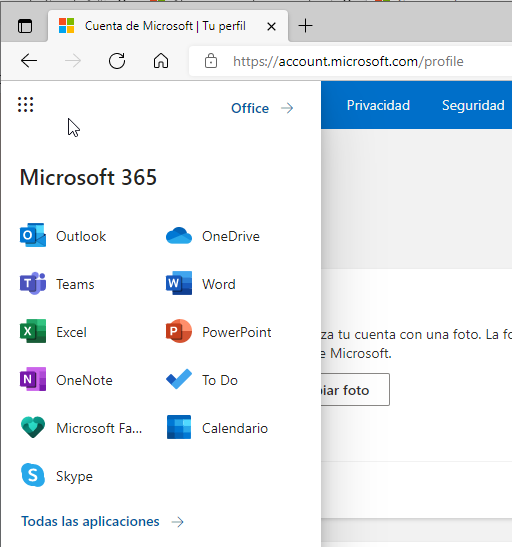
Como decíamos, puedes acceder desde varios sitios, si quieres ver las características de Office en la web, la mejor forma de es entrar desde la página web de Microsoft 365 gratis o buscando "word en la web" en nuestro navegador. Si buscas Microsoft 365 te aparecerán las versiones de pago. Realmente podría estar mas fácil el acceso a la versión gratis. Pero desde la página web de Microsoft 365 gratis verás una pantalla como esta.
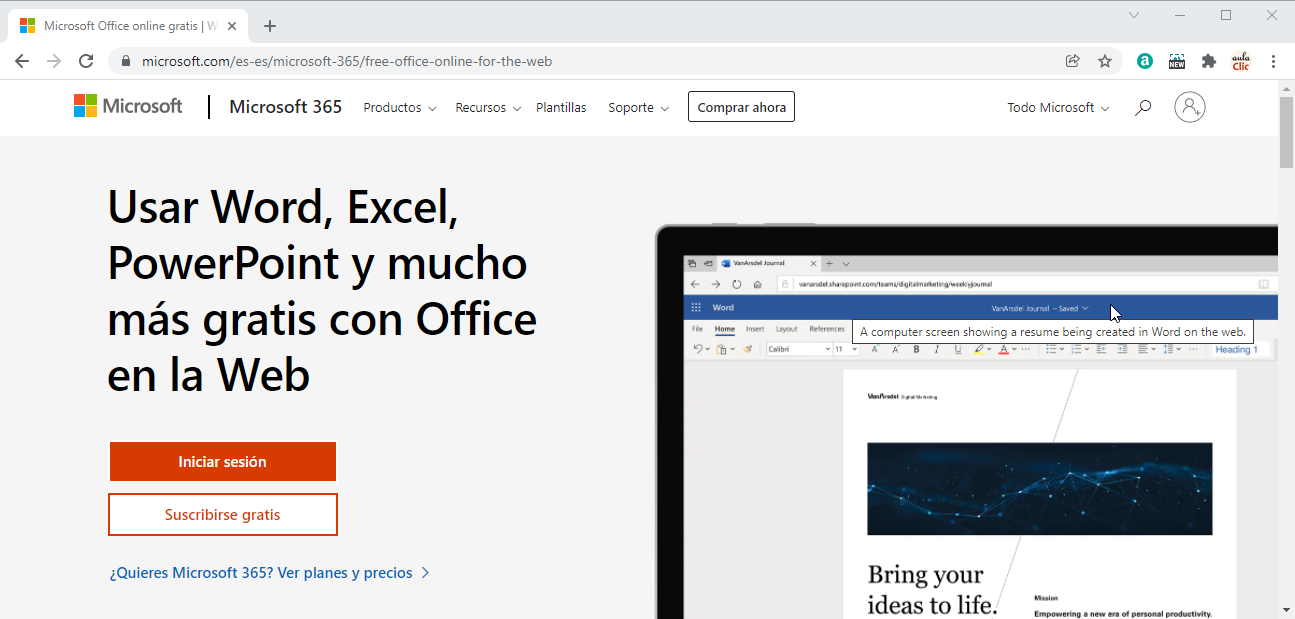
Si todavía no te has creado la cuenta como hemos explicado anteriormente, deberás crearte una pulsando en suscribirse gratis. Si tienes cuenta haz clic en Iniciar sesión y después de dar tu usuario y contraseña aparecerá una pantalla similar a la que ves a continuación.
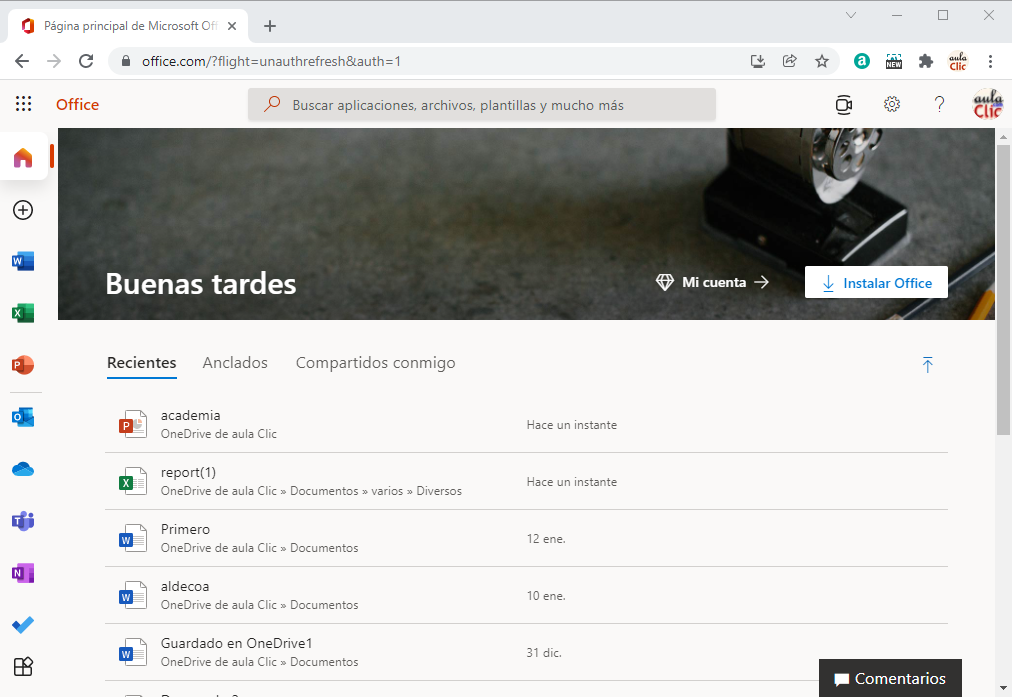
© aulaClic S.L. Todos los derechos reservados.
Prohibida la reproducción por cualquier medio.
Aviso legal: Autorizado exclusivamente para uso personal.